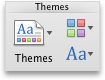Nota: Este artigo cumpriu o seu objetivo e vai ser removido em breve. Para não ter de se deparar com a mensagem "Página não encontrada", estamos a remover as ligações que o reencaminham para esta página de que temos conhecimento. Se criou ligações para esta página, remova-as e juntos iremos impedir esse tipo de problema.
Pode personalizar as cores temáticas do Word e do Excel para combinar com o esquema de cores da sua organização ou para transmitir uma ideia ou humor.
Quando cria um esquema de cores personalizado, também conhecido como cores do tema, no PowerPoint, fica disponível para utilização noutras aplicações do Office. Para obter mais informações sobre as cores temáticas do PowerPoint consulte Criar o seu próprio tema no PowerPoint.
Word
Nota: As cores de tema funcionam com mais eficácia quando o texto é formatado através da aplicação de estilos.
-
Abra o documento ao qual pretende aplicar a nova cor do tema.
-
No menu Ver, clique em Esquema de Publicação.
-
No separador Design, clique em Cores.
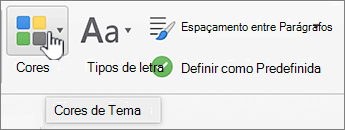
-
Clique num tema de cor personalizado que criou ou um esquema de cores incorporado.
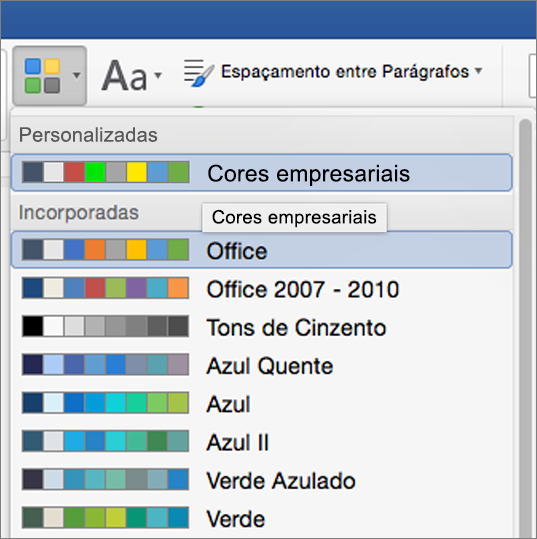
Excel
Nota: As cores de tema funcionam com mais eficácia quando o texto é formatado através da aplicação de estilos. Para obter mais informações sobre como aplicar um estilo, consulte Aplicar, criar ou remover um estilo de célula.
-
Abra o livro ao qual pretende aplicar o novo tema.
-
No separador Layout de Página, em Temas,clique em Cores.
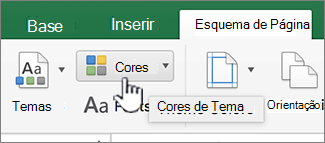
-
Clique num tema de cor personalizado que criou ou um esquema de cores incorporado.
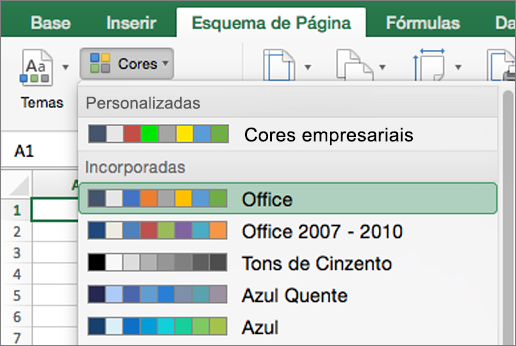
Word
Pode criar um esquema de cores personalizado, também conhecido por cores do tema, no PowerPoint e utilizá-lo noutras aplicações do Office.
Nota: As cores de tema funcionam com mais eficácia quando o texto é formatado através da aplicação de estilos.
-
Abra o documento ao qual pretende aplicar a nova cor do tema.
-
No menu Ver, clique em Esquema de Publicação.
-
No separador Base, em Temas, clique em Cores e, em seguida, clique na cor do tema que criou.
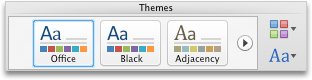
Excel
Pode criar um esquema de cores personalizado, também conhecido por cores do tema, no PowerPoint e utilizá-lo noutras aplicações do Office.
Nota: As cores de tema funcionam com mais eficácia quando o texto é formatado através da aplicação de estilos. Para obter mais informações sobre como aplicar um estilo, consulte Aplicar, criar ou remover um estilo de célula.
-
Abra o livro ao qual pretende aplicar o novo tema.
-
No separador Base, em Temas, clique em Cores e, em seguida, clique na cor do tema que criou.